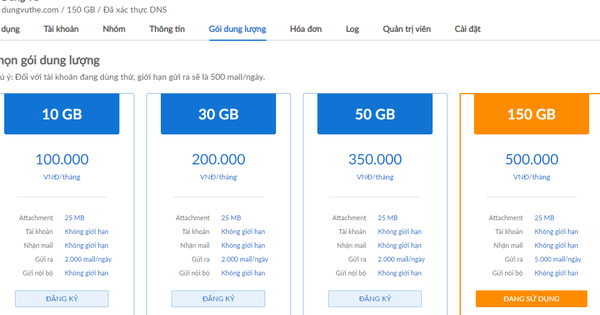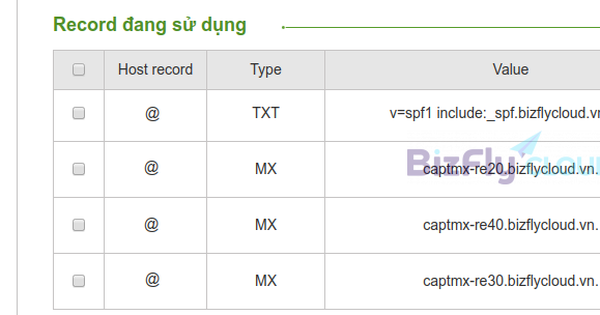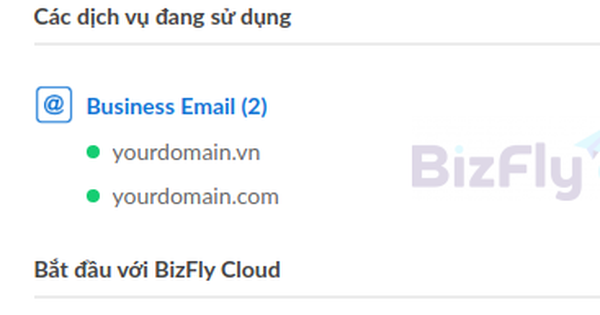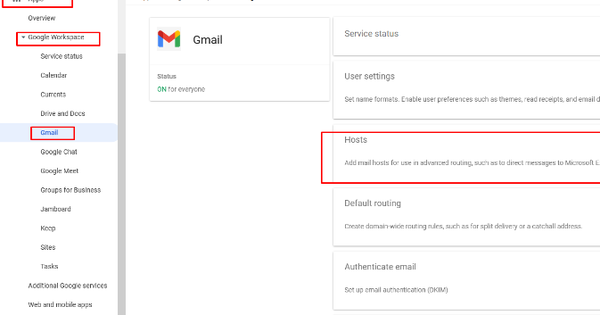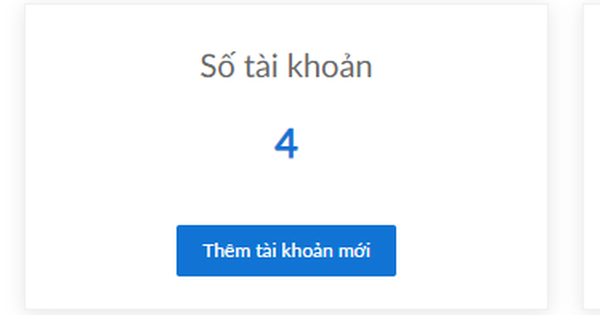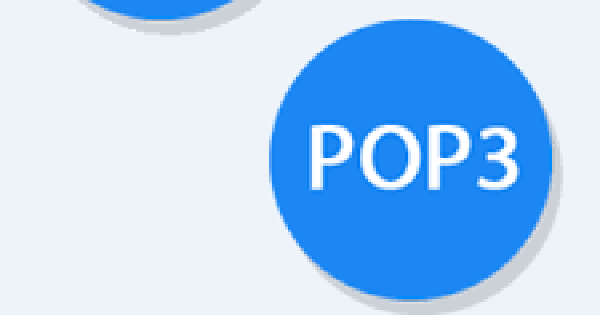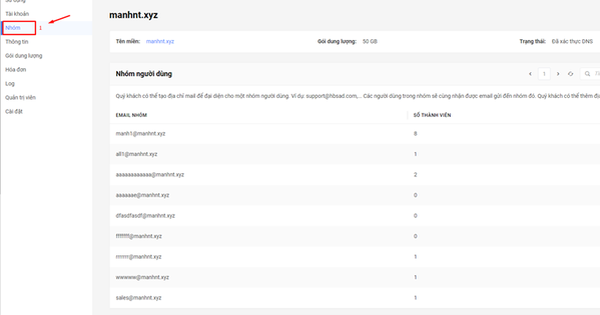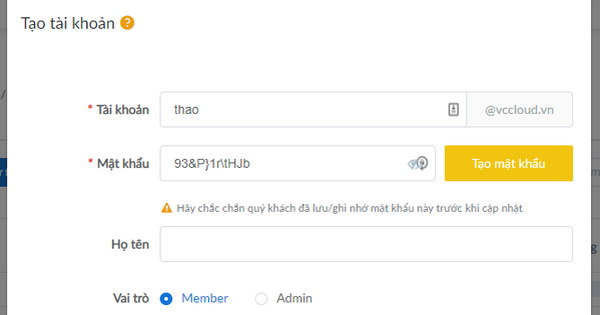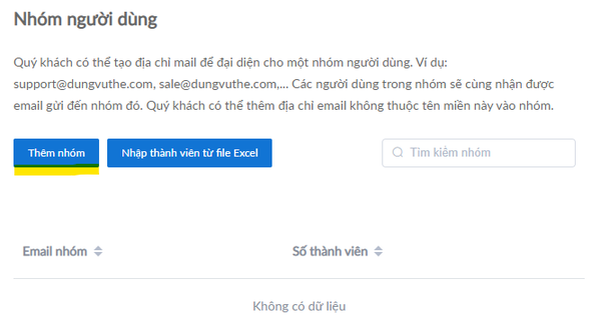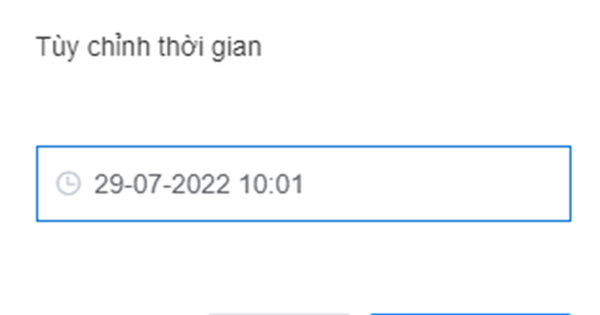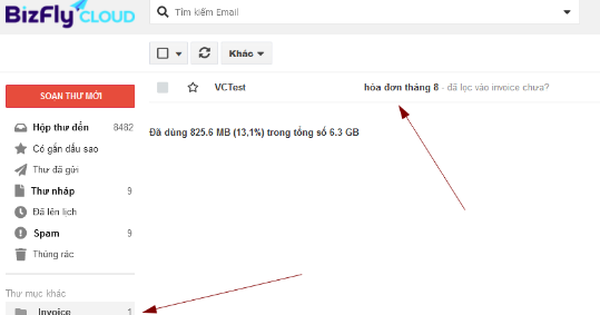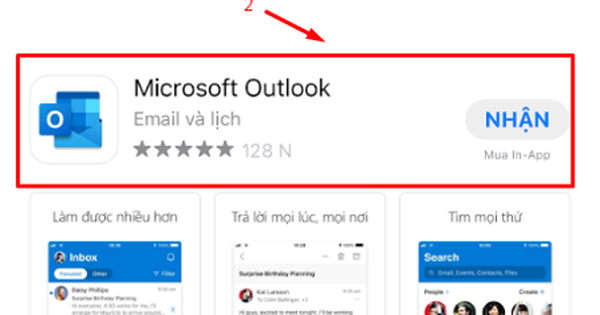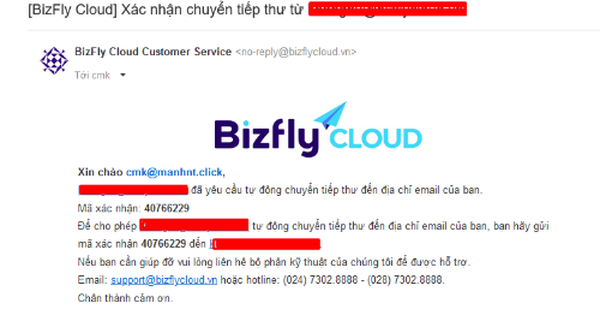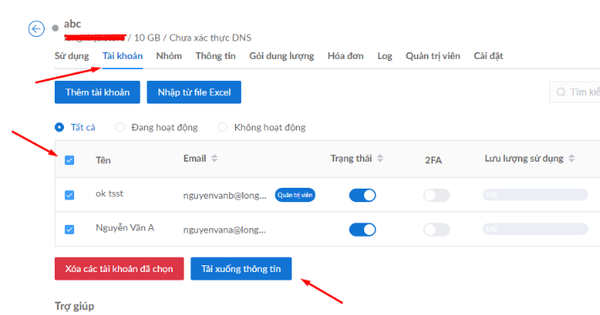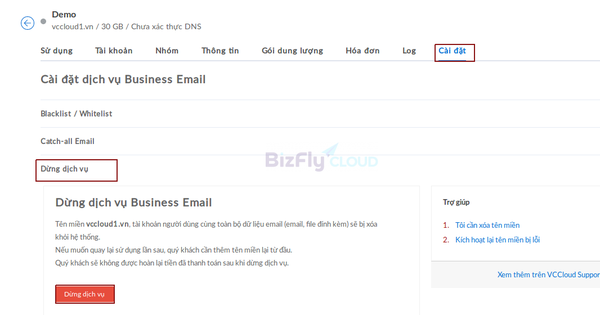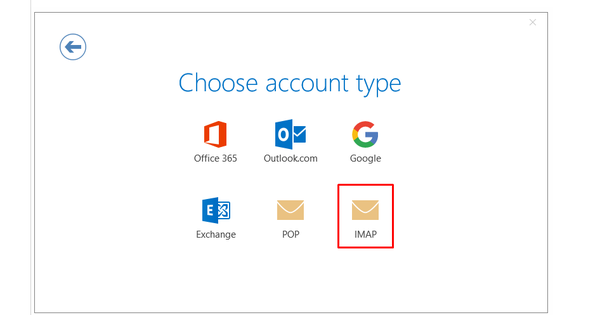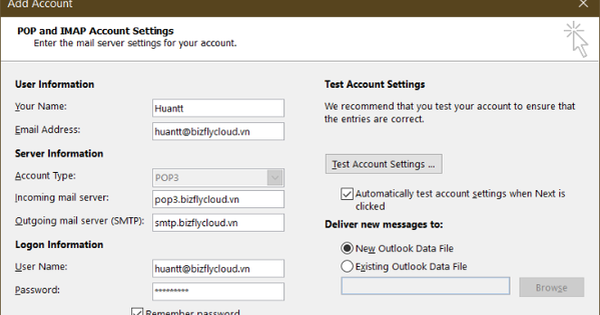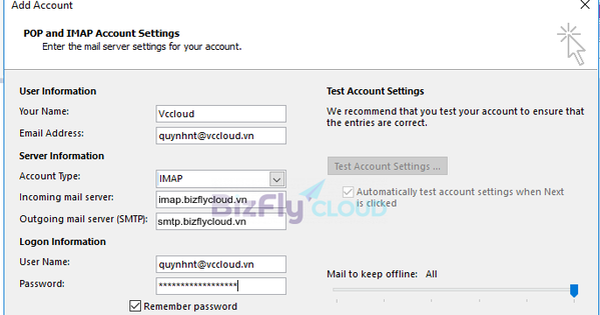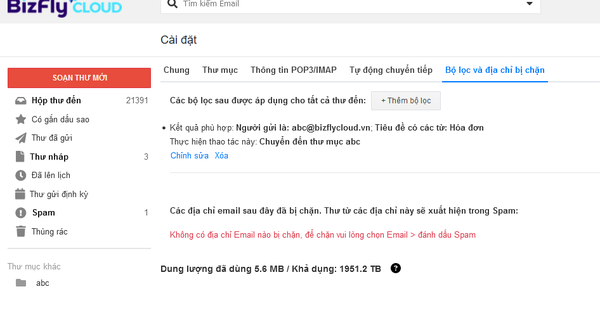Hướng dẫn sử dụng chức năng chuyển tiếp Mail của Business Email
Chức năng chuyển tiếp email cho phép bạn tự động gửi các email nhận được từ một địa chỉ email này đến một địa chỉ email khác. Chức năng này rất quan trọng trong việc quản lý email nội bộ của công ty, đảm bảo rằng các thông tin quan trọng luôn được chuyển đến đúng người nhận mà không bị bỏ sót.
Làm thế nào để bắt đầu sử dụng chức năng chuyển tiếp email trong Business Email?
Để sử dụng chức năng chuyển tiếp email, bạn cần làm theo các bước sau:
Bước đầu tiên trong việc thiết lập chuyển tiếp email:
Đăng nhập vào trang webmail tại địa chỉ mail.bizflycloud.vn. Sau khi đăng nhập thành công, bạn sẽ thấy giao diện chính của webmail. Tại đây, bạn chọn mục "Cài đặt" như hình bên dưới:
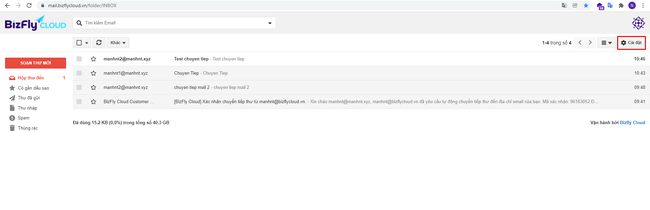
Sau khi vào mục Cài đặt, tôi cần làm gì tiếp theo?
Trong mục "Cài đặt", bạn chọn "Tự động chuyển tiếp". Tại đây, bạn nhập địa chỉ email mà bạn muốn chuyển tiếp các email nhận được đến.
Thao tác theo hình ảnh minh họa:
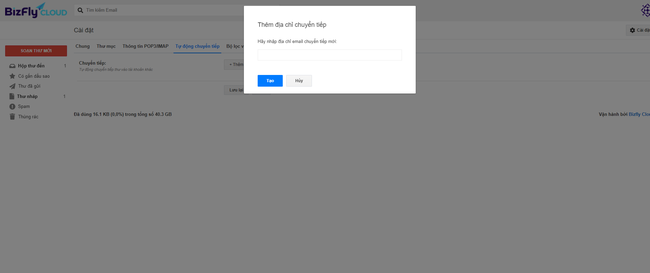
Làm thế nào để thiết lập chuyển tiếp bản sao của email?
Sau khi nhập địa chỉ email cần chuyển tiếp, bạn chọn "Chuyển tiếp bản sao của thư đến tới" và nhập địa chỉ email muốn nhận bản sao thư. Điều này giúp bạn lưu trữ một bản sao của mỗi email được chuyển tiếp.
Hình ảnh minh họa:
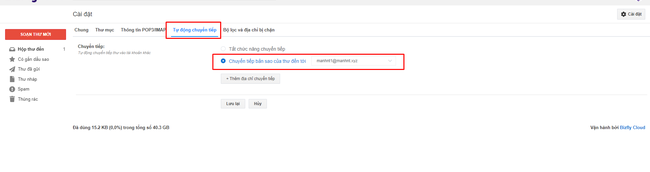
Quá trình thiết lập chuyển tiếp email kết thúc như thế nào?
Sau khi hoàn tất các bước trên, quá trình tạo tự động chuyển tiếp email của bạn đã hoàn tất. Chức năng này giúp việc quản lý email nội bộ trở nên đơn giản và hiệu quả hơn, đảm bảo rằng mọi thông tin quan trọng đều được truyền đạt đúng thời điểm và đúng người.